Ako ste ikada koristili Outlook Online i prikazivali više kalendara istovremeno, sigurno ste svesni koliko ta funkcija može biti korisna, ali i koliko brzo može postati preopterećujuća. Da biste lakše pratili svoje obaveze, upotreba boja i simbola može vam pomoći da na prvi pogled razlikujete koji događaj pripada kom kalendaru.
Outlook omogućava prikazivanje različitih kalendara pored vašeg primarnog. To uključuje dodatne kalendare koje ste sami kreirali, kalendare koji se dele sa vama, kalendare grupa čiji ste član, pa čak i kalendare iz Plannera. Svi ovi kalendari se mogu pregledati pojedinačno ili zajedno.
Međutim, kada se više kalendara prikaže istovremeno, lako se možete izgubiti u pregledu. Microsoft je olakšao razlikovanje kalendara pomoću boja, a dodatno možete dodati i „priveske“ – ikone koje se pojavljuju na svakom događaju. Ove ikone mogu biti dodeljene automatski, na osnovu ključnih reči, ili možete sami definisati podrazumevani simbol za svaki kalendar.
Podrazumevano, vaš glavni kalendar prikazuje obaveze u plavoj boji i bez ikakvog simbola.
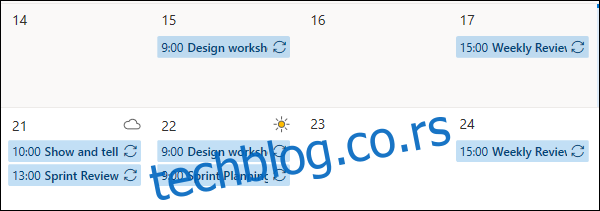
Da biste aktivirali prikazivanje dodatnih kalendara, jednostavno ih odaberite sa bočne trake na levoj strani ekrana klikom na kućicu pored naziva kalendara.
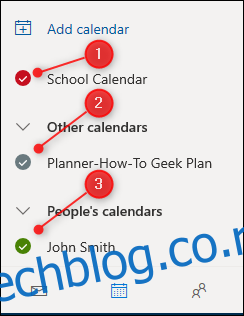
Nakon toga, događaji iz tih kalendara će se pojaviti u glavnom prikazu. Outlook će automatski dodeliti različite boje svakom od njih.
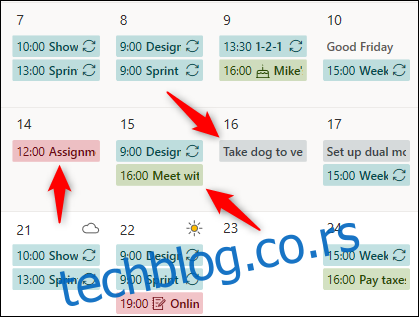
U prikazanom primeru, primetićete da pojedini događaji već imaju dodeljene simbole, takozvane priveske.
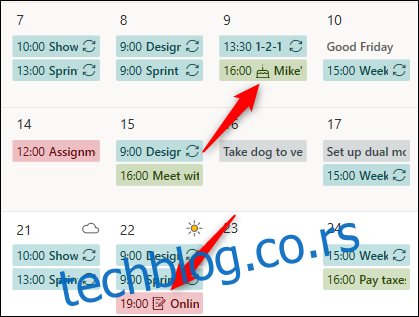
Outlook automatski dodeljuje ove priveske kada prepozna određene ključne reči u nazivu događaja. Na primer, zeleni događaj koji se odnosi na „Majkov rođendan“ ima simbol rođendanske torte. Crveni događaj koji sadrži reč „vodič“ ima simbol olovke i papira. Slično tome, reči kao što su „zubar“, „lekar“, „odmor“ ili „automobil“ takođe mogu rezultirati automatskom dodelom priveska.
Boja svakog kalendara se može ručno podesiti. Da biste to uradili, kliknite na tri tačke pored naziva željenog kalendara na bočnoj traci, a zatim odaberite opciju „Boja“.
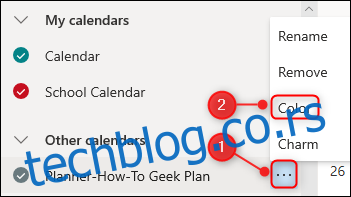
Odaberite željenu boju i svi događaji u tom kalendaru će automatski promeniti boju.
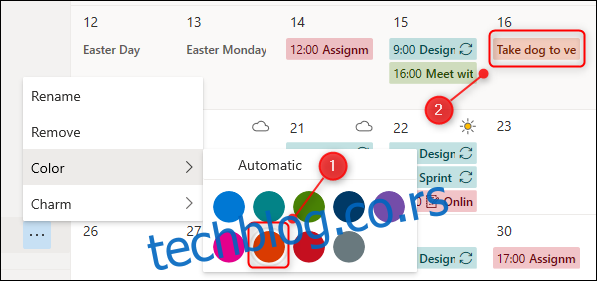
Pored toga, svakom kalendaru možete dodeliti podrazumevani privesak koji će biti primenjen na sve događaje u tom kalendaru. Postupak je sličan: kliknite na tri tačke pored naziva kalendara i odaberite opciju „Privesak“.
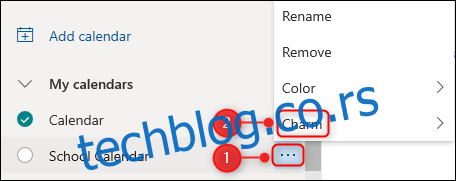
Odaberite željeni privesak, i on će biti automatski primenjen na sve događaje u izabranom kalendaru.
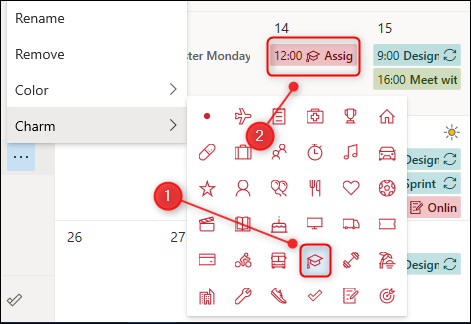
U prethodnom primeru, jedan od događaja ima automatski dodeljen privesak olovke i papira.
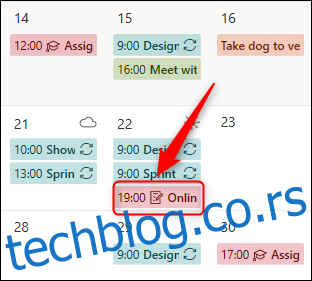
Iako podrazumevani privesci imaju prednost nad automatski dodeljenim privescima, možete ih modifikovati za pojedinačne događaje. Da biste to uradili, dvaput kliknite na događaj kako biste ga otvorili, a zatim izaberite opciju za promenu priveska.
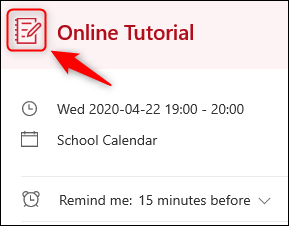
Otvoriće se prozor sa izborom privesaka. Možete odabrati bilo koji, ali ako želite da se događaj uskladi sa podrazumevanim priveskom kalendara, moraćete da uklonite automatski dodeljeni privesak. Da biste to uradili, kliknite na kružić u gornjem levom uglu prozora.
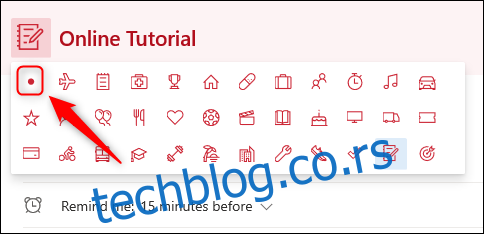
Nakon uklanjanja prilagođenog priveska, događaj će preuzeti podrazumevani privesak koji ste odabrali za kalendar.
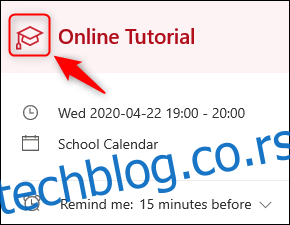
Ako ne želite da koristite podrazumevani privesak kalendara, već želite da dodelite prilagođene priveske određenim događajima, postupak je sličan. Otvorite događaj dvostrukim klikom, a zatim kliknite na kružić pored naslova događaja.
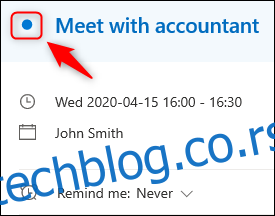
Otvoriće se prozor sa izborom privesaka. Odaberite željeni privesak i kliknite na njega da biste ga primenili na događaj.
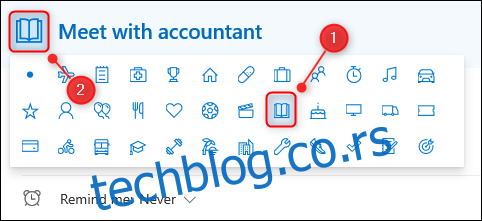
Zatvorite događaj, i privesak će biti vidljiv na događaju u glavnom prikazu kalendara.
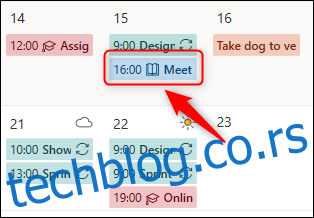
Trenutno u Outlook-u ne postoji mogućnost dodavanja sopstvenih boja ili privesaka, već se morate osloniti na opcije koje nudi Microsoft. Međutim, dostupan je dovoljan broj različitih boja i simbola kako biste u većini slučajeva mogli da efikasno označite svoje kalendare i izbegnete konfuziju koju donosi pregled više neoznačenih kalendara istovremeno.